Az egyik előnye az Androidnak az iOS felett volt, az alapértelmezett billentyűzet megváltoztatásának képessége. Az iOS 8 használatával azonban az iPhone és az iPad felhasználók az Apple alapértelmezett billentyűzetét is cserélhetik egy egyénihez.
A Google Play áruház, és most az Apple App Store több ezer különböző alkalmazás otthona, de van olyan, amely kiemelkedik a csomagból, és a legjobbak közé tartozik. A SwiftKey, egy népszerű harmadik fél billentyűzet, vitathatatlanul a legjobb egyéni billentyűzet. Míg a Google és az Apple lépéseket tett az Android és iOS billentyűzet javítására, a SwiftKey testreszabási funkciói és az előrejelző motor páratlan.

Íme, hogyan válhat SwiftKey mesternek:
Elkezdeni
Az alkalmazás telepítése
A SwiftKey 3, 99 dollárt fizetett a Google Play áruházban, azonban a cég 2014 elején váltott freemium modellre. Most ingyenesen letöltheti a billentyűzetet, és lehetősége van különböző témák és kiegészítők vásárlására is. Az egyes témák 99 centből indulnak, az öt csomag pedig 2, 99 dollárra tehető.
Azoknak a felhasználóknak, akik korábban megvásárolták az alkalmazást, 10 új prémium témát kaptak a Premier Pack-nek, amit a cég 4, 99 dollár értékű. A csomagot a SwiftKey beállításaiban a "Ingyenes témák igénylése" lehetőségre kattintva lehet megváltani.
A SwiftKey engedélyezéséhez és az alapértelmezett billentyűzet készítéséhez az Androidon, menjen a beállításokhoz, válassza a Nyelv és bevitel lehetőséget, és válassza a SwiftKey lehetőséget a lehetőségek listájából.

A billentyűzet ingyenesen elérhető az Apple App Store-ban iPhone, iPad és iPod touch készülékekhez is, amelyek iOS 8-at futtatnak. Miután telepítve lett a készüléken, menjen a Beállítások elemre, kattintson az Általános, majd a Billentyűzet elemre, és adjon hozzá új billentyűzetet. Új harmadik fél billentyűzet része lesz, ahol megtalálhatja az összes saját billentyűzetet, amelyet a készülékre telepített. Egyszerűen kattintson a SwiftKey-re és engedélyezze azt. Az alapértelmezett beállításhoz kattintson a Szerkesztés gombra, és húzza azt a lista tetejére.
SwiftKey Cloud
A SwiftKey használatakor a készülékek közötti váltás problémamentes volt. A felhasználók meghallgatása után azonban a vállalat frissítette az alkalmazást, hogy mentse a beállításokat a felhőben. Ez nem minden, amit tehet. A SwiftKey Cloud trendi kifejezéseket is hozzáadhat a szótárához, és megtudhatja, hogy milyen más írási szokásokat használ a más alkalmazások, például a Twitter, a Facebook és a Gmail.

A SwiftKey Cloud engedélyezhető a telefon app fiókjában található SwiftKey ikonra kattintva, és válassza a "SwiftKey Cloud" opciót a beállítások menüből. Miután bejelentkezett a Google-fiókjával, engedélyezheti személyes jóslatait a különböző közösségi médiafiókokból, megtekintheti a felhőhöz csatlakoztatott egyéb eszközöket, konfigurálhatja a szinkronizálási viselkedést, és engedélyezheti vagy letilthatja többek között a trendeket. .
Az iOS 8-on kattintson a SwiftKey ikonra a kezdőképernyőn, és válassza a SwiftKey Cloud lehetőséget.
A billentyűzet
Hogy saját legyen
A SwiftKey-ben található testreszabási eszközök majdnem végtelenek. 60 különböző nyelv támogatása, hat billentyűzet és 11 téma áll rendelkezésre. További lehetőségek közé tartozik a gombnyomásokon a rezgés időtartamának megváltoztatása, ékezetes karakterek hozzáadása a betűkhöz, a hosszú nyomású sebesség testreszabása, a nyilak navigálása a felületen és a szóköz funkcióinak megváltoztatása.
A billentyűzet módosítása
Androidon a hagyományos QWERTY billentyűzet alapértelmezés szerint engedélyezve van, de ha kalandosnak érzi magát, választhat az AZERTY, Colemak, Dvorak, QWERTZ és QZERTY billentyűzetek közül.

A billentyűzet módosításához nyissa meg a SwiftKey beállításokat, és válassza a Nyelvek lehetőséget. A kiválasztott nyelv alatt az aktuális billentyűzet neve és egy kis billentyűzet ikonja lesz, kattintson az ikonra, és válassza ki az új billentyűzetet. A képernyőn is megváltoztathatja a nyelvet, a SwiftKey pedig akár három nyelvet is egyszerre telepíthet.
A téma kiválasztása
Most itt az ideje, hogy testreszabja a billentyűzetet, hogy vonzóbb és személyesebb legyen. A SwiftKey beállításaiban a Témák opció 15 téma közül választhat. További 48 témát talál a SwiftKey Store-ban. Amint fentebb említettem, az egyes témák 99 centre tölthetők le, míg az öt csomagot 2, 99 $ lehet.

Az elrendezés módosítása
A SwiftKey billentyűzet testre szabható. Lehetősége van egy sor nyilak hozzáadására a billentyűzet alján, hogy segítsen, ha vissza kell mennie és törölnie kell egy szót.
Más lehetőségek közé tartozik az ékezetes karakterek engedélyezése a hosszú gombok megnyomásakor, a bal oldali számbillentyűzet megjelenése, amely a billentyűzet tetején állandó számokkal rendelkezik, és hosszú ideig nyomva az emojisok eléréséhez. Mindezek a funkciók megtalálhatók a Beállítások menü Elrendezés beállításaiban.
A hangok és a rezgések beállítása
A virtuális billentyűzetre történő beírás bizonyos esetekben nehéz beállítás lehet. Szerencsére a SwiftKey-nek, mint sok más billentyűzetnek, lehetősége van a hangok vagy rezgések engedélyezésére, amikor megnyom egy gombot. Az alkalmazás azonban egy lépéssel tovább teszi azt, hogy a felhasználók képesek legyenek testre szabni egy gombnyomás hangerejét és a rezgés időtartamát.

A hangok beállítása a SwiftKey beállításain belül történhet a Hangok és rezgések opció beírásával.
A szóköz beállítása
A Speciális beállításokba való bejutás még több lehetőséget kínál a SwiftKey testreszabására, beleértve a szóköz funkcióinak megváltoztatását, a gyors időszakok engedélyezését, és így tovább.
A SwiftKey szóközt úgy konfigurálhatjuk, hogy három dolgot hajtson végre: szóköz behelyezése, az aktuális szó kitöltése vagy előrejelzés beillesztése. Az egyéb engedélyezhető lehetőségek közé tartozik a szóköz beillesztése a szóköz kettős lapjával, vagy a mondatok automatikus nagyítása.

A Speciális beállítások lehetővé teszik a gombok hosszú megnyomásának időtartamát, emoji előrejelzéseket javasolnak, engedélyezheti vagy letilthatja a tippeket és eredményeket tartalmazó értesítéseket, és törölheti a SwiftKey adatokat az eszközről.
A SwiftKey használatával
A beviteli módszer kiválasztása
A SwiftKey-ben elég sok beviteli mód van. Választhat a hagyományos billentyűzeten, a hangon keresztül, vagy a Swiftkey Flow néven ismert gesztus módszer között. A módszer hasonlít a gesztus alapú gépelési funkcióra, amely megtalálható a Google billentyűzetén és a harmadik fél versenytársánál. Az ujjak felemelése nélkül a felhasználók a betűk fölé húzhatnak egy szót.

A gesztus és a hangmódszerek egyaránt engedélyezhetők a SwiftKey beállítások Input Methods opciójában.
A gesztusok megismerése
A billentyűzet Flow szolgáltatásán kívül a SwiftKey különböző gesztusokat is támogat, amelyek felgyorsítják a gépelési folyamatot. Előfordulhat, hogy nem volt tudatában annak, hogy a billentyűzeten vissza tudja törölni az utoljára beírt szót, és csúsztassa lefelé a billentyűzet elrejtéséhez. Mindkét gesztus alapértelmezés szerint engedélyezve van, de csak akkor használható, ha a SwiftKey Flow le van tiltva.
A SwiftKey szótár használatával
A SwiftKey beépített szótára megtanulja a szavakat a szociális hálózatokról, az e-mailekről és a szöveges üzenetekről. Ezeket a számlákat is el tudja húzni az okostelefonok névjegyzékéből származó információkkal együtt.
A szavakat manuálisan lehet hozzáadni a szótárhoz az előrejelzésben a billentyűzet tetején. Egyszerűen írja be a hozzáadni kívánt szót, és válassza ki azt az előrejelzési sávban, vagy nyomja meg a szóközt. Egy szó törlése a szótárból megtörténhet úgy, hogy megérinti és tartja a szót a billentyűzet tetején látható módon. Egyszerűen kattintson az "OK" gombra, ha megkérdezi, hogy szeretné-e a SwiftKey-t, hogy ne jelezze újra a kiválasztott szót.
Ellenőrizze a hatékonyságot
A SwiftKey folyamatosan nyomon követi mindazt, amit csinál, és részletes tájékoztatást nyújt Önnek, amely megmutatja, hogyan tett hatékonyabb gépírót. Ellenőrizheti a gépelési hatékonyságot, a távoli áramlást, a mentett billentyűleütéseket, a helyesbítéssel korrigált szavakat, a szavak áramlását, az előrejelzett szavakat és a befejezett szavakat.

Az egyik legmenőbb jellemző a gépelési hő térkép, amely megmutatja, hogy melyik betűket használja a legjobban.

Frissítés
A SwiftKey folyamatosan frissíti alkalmazását, és új funkciókat bocsát ki, mint például több nyelv támogatása, jobb előrejelzések és hozzáadott képességek. Nincs mit veszíteni, mert az alkalmazás most ingyenes. Bízz bennem, a SwiftKey segíteni fog az Ön gépelésének javításában az Androidon, és most az iOS készülékén is.
Még több képernyőképhez kattintson a diavetítésre a cikk teteje felé.
iOS 8
Mint már említettük, a SwiftKey billentyűzet elérhetővé vált az iPhone, iPad és iPod touch felhasználók számára az iOS 8 kiadásával. A billentyűzet támogatja a SwiftKey Cloud szolgáltatást, valamint olyan funkciókat, mint az automatikus javítás, a gyors időszak és az automatikus nagyítás. A SwiftKey az iOS 8 rendszeren azonban némileg korlátozott az Androidhoz képest.
A SwiftKey az iOS 8 számára a közzététel idején csak két témát támogat - sötét és világos -, bár többet várunk a jövőben. Míg módosíthatja a billentyűzet elrendezését és nyelvét, csak a QWERTY, a QWERTZ, a QZERTY és az AZERTY közül választhat.
Az alkalmazás nem tartalmazza a hang és a vibráció testreszabási beállításait, a használati statisztikák menüjét vagy a hőtérképet. Az egyik jellemzője azonban a népszerű gesztus-tipizáló beviteli módszer, amelyet SwiftKey Flow néven ismertek. A SwiftKey mögötti csapat folyamatosan frissítette a billentyűzet funkcióit javító frissítéseket. Csak idő kérdése, mielőtt a SwiftKey az iOS 8-hoz ugyanolyan jó, mint a SwiftKey az Android számára.
Utolsó frissítés: szeptember 18., csütörtök, 11:15 PT : Az iOS 8-ra vonatkozó információk a SwiftKey-ről bővültek.



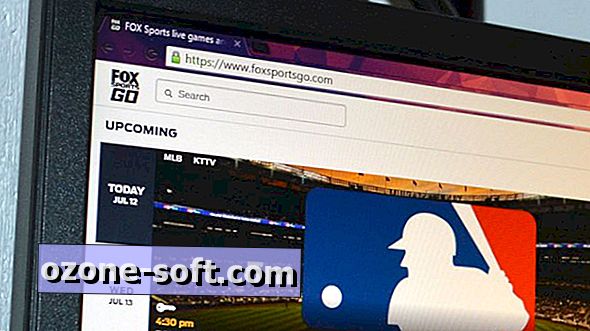




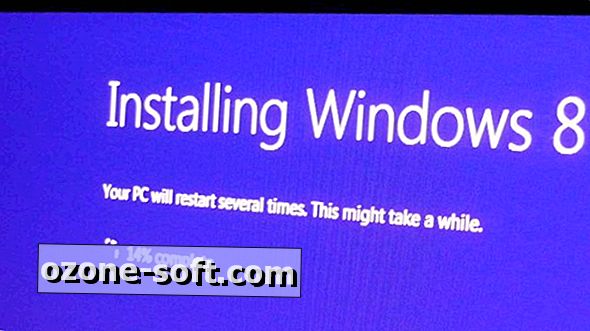



Hagyjuk Meg Véleményét